最近有个Excl表格内的数据需要导入SQL Server数据库内,使用SQL Server Management Studio客户端图形界面操作了一番,步骤还挺多,感觉有必要分享给大家一下,顺便自己也留下记录,感兴趣的小伙伴可以试着操作下。
第一步:首先你需要新建一个Excl表格,并将表格全选鼠标右键“设置单元格格式”,选择“文本”格式,点击“确定”,并将数据源复制粘贴进表格内。
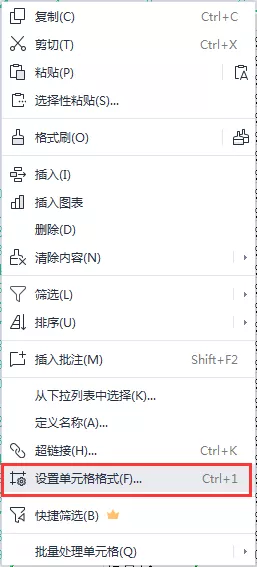


第二步:选中数据需要导入的数据库,例如:我选择“SQL实践课”(其实可以不用选择,随便哪个都可以),点击右键—>“任务”—>“导入数据”,将弹出一个导入数据的界面,点击“下一步”。


第三步:进入“选择数据源”界面,选择数据源“Microsoft Excl”,浏览并选择“Excl文件路径”,Excl版本选择默认即可,一般都可以使用,最后点击“下一步”。

第四步:进入“选择目标”界面,选择数据源“Microsoft OLE DB Provider for SQL Server”,输入服务器名称,身份验证可以根据自己需求进行选择,这里我选择“使用SQL Server身份验证”,输入用户名及密码,并根据下拉键选择目标数据库,最后点击“下一步”。

第五步:默认选择“复制一个或多个表或视图的数据”,点击“下一步”。

第六步:勾选需要Excl中包含数据的sheet表,因为我的数据源存在了Sheet1里,这里我选择“Sheet1$”,点击“下一步”。
注:需要的话可点击“编辑映射”,自行设计下数据类型等信息,但是建议不要修改以免导入过程中出现其他错误。


第七步:默认点击“下一步”。

第八步:点击“完成”。

第九步:弹出数据导入执行结果界面,显示“成功”即为数据已导入。

第十步:数据验证,在数据库内可看到导入的数据表,接下来就可以操作数据了。

注意:数据源Excl表格的处理,一定要选择文本格式导入,不然可能会出现其他错误。





















 462
462

 被折叠的 条评论
为什么被折叠?
被折叠的 条评论
为什么被折叠?








